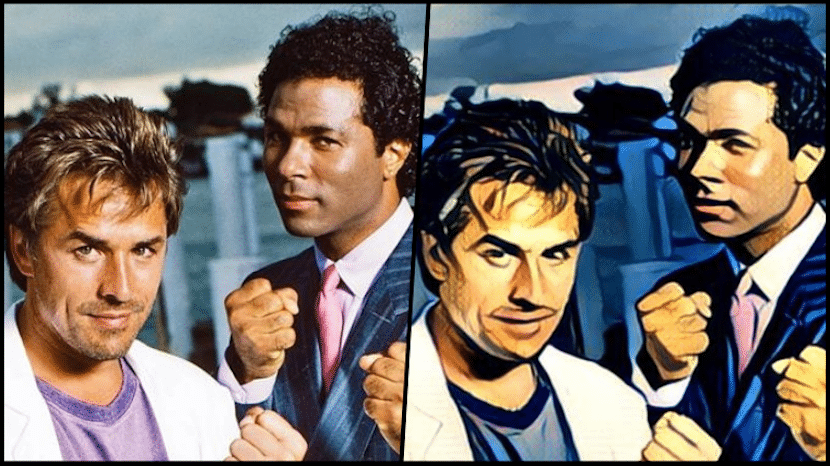
Prism은 물론 Pokémon Go의 허가를 받아 App Store에서 가장 인기있는 애플리케이션 중 하나가되었습니다. 이 멋진 사진 편집기는 이미 SoyDeMac의 동료 Jordi에 의해 우리에게 추천되었습니다. 그러나 많은 사용자가 싫어하는 기능이있어 프리즈 마로 편집 한 모든 사진에 워터 마크를 구현 한 것입니다. 하지만 이것은 쉬운 해결책이 있습니다. 오늘 우리는 여러분에게 Prisma를 사용할 때 워터 마크를 제거하는 방법 응용 프로그램을 광고 할 필요없이 원하는대로 사진을 만들 수 있습니다.
우선, Prisma를 모르는 분들을 위해 우리는 그것을 제시 할 것입니다 :이 응용 프로그램을 사용하면 엄청난 양의 필터, 사진 효과 및 무엇보다도 쉽고 빠른 사용을 통해 사진을 진정한 예술 작품으로 변환 할 수 있습니다. 몇 번의 간단한 손가락 움직임으로 복잡한 작품을 만들 수 있습니다. 이 사진 편집기는 점점 더 인기를 얻고 있습니다. 그는 현재 위치에 있습니다 App Store 무료 차트 XNUMX 위, 약 4,5 개의 별점으로 약 한 달 동안 거기에있었습니다.
Prisma에서 워터 마크 제거
상상할 수있는 것보다 훨씬 쉽지만 스페인에서도 성공 했음에도 불구하고 응용 프로그램은 전적으로 영어로되어 있습니다. 하단의 기어를 클릭하여 설정으로 이동하면 세 개의 스위치가 표시됩니다. 그들 중 하나에서«워터 마크 활성화«, 기본적으로 활성화되며 비활성화하면 Prisma로 편집 한 사진을 저장할 때 워터 마크가 사라집니다. 어리석은 것처럼 보이지만 많은 사용자가 워터 마크를 전혀 좋아하지 않고 애플리케이션 사용을 중단하거나 나중에 적절하게 잘라냅니다. 더 이상 이러한 조치를 취하지 않고 제거하는 방법을 알고 있습니다.

감사합니다. 나는 그것을 제거했고 너무 쉬웠다.
인사말.